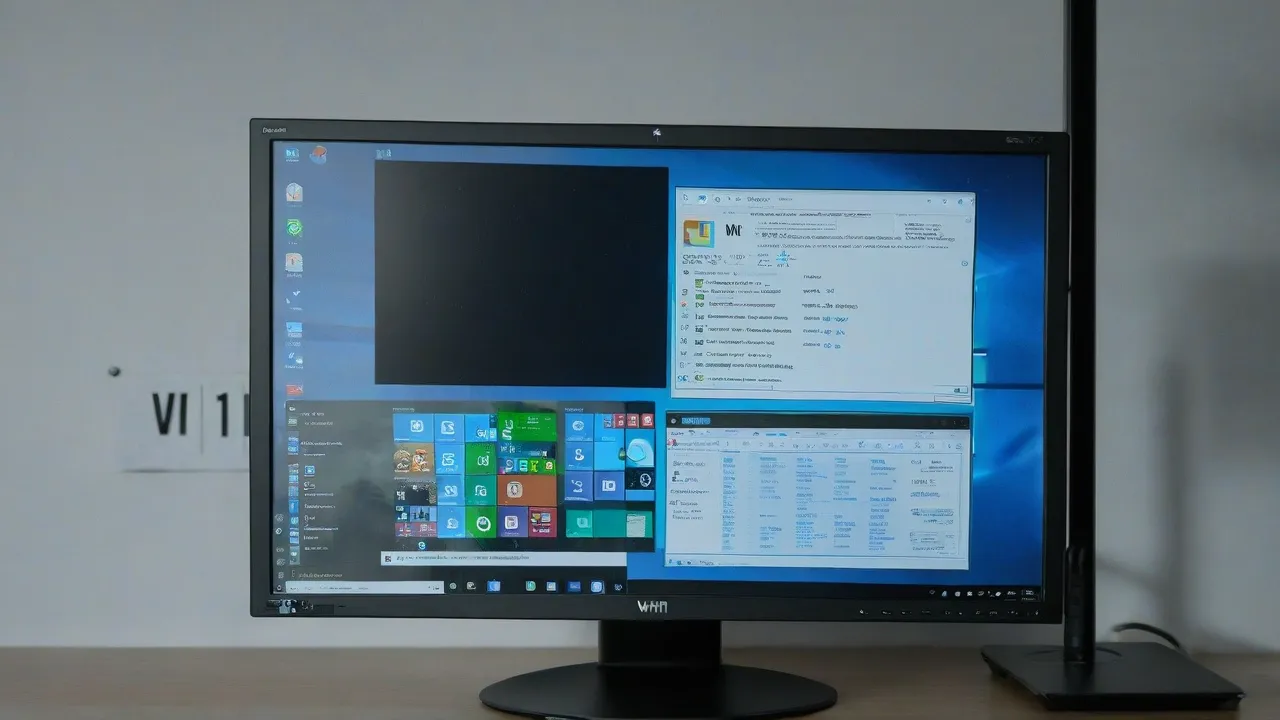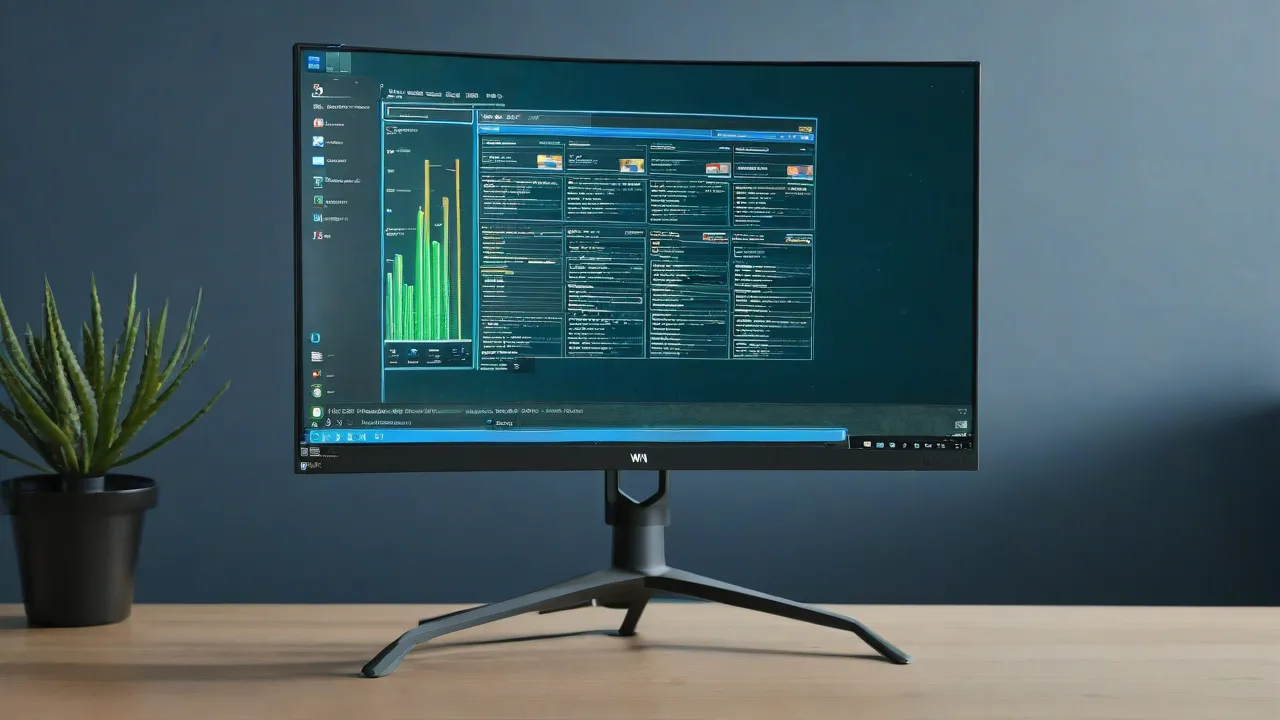Pantalla negra al iniciar la computadora. Posibles causas y soluciones
Una pantalla negra es uno de los problemas más comunes al utilizar el sistema operativo Windows. Afortunadamente, existen muchos métodos para solucionar este problema. En esta guía, examinaremos las principales causas de la pantalla negra, así como las principales formas de «tratamiento».
Pantalla negra al iniciar la computadora. Posibles causas y soluciones
A menudo, los usuarios se encuentran con una pantalla negra al iniciar la computadora o portátil. Las causas del problema pueden ser muy variadas, desde una avería mecánica hasta una infección por virus. En general, todas las situaciones se pueden dividir en dos grandes grupos:
- Problemas técnicos: cables defectuosos, monitor, componentes del gabinete del sistema;
- Problemas de software: fallos en el funcionamiento del sistema operativo, instalación incorrecta de controladores, infección por virus.
Corregir las violaciones del primer grupo es, obviamente, mucho más sencillo. Aunque desmontar el gabinete del sistema puede ser una tarea difícil y arriesgada. Al mismo tiempo, los problemas del segundo grupo no requerirán que reemplace piezas ni que gaste dinero innecesariamente.
Windows no se inicia. Pantalla negra debido a una interrupción de contacto del cable
Una de las causas más sencillas de una pantalla negra es un problema con la conexión del monitor a la computadora. Los cables pueden estar poco asegurados o defectuosos, por lo que el sistema Windows no se inicia.
Es recomendable dejar la diagnosis compleja a especialistas, sin embargo, algunas problemas que pueden afectar indirectamente a la pantalla negra, pueden identificarse fácilmente.
Para solucionar la falta de imagen en el monitor, puede realizar los siguientes pasos:
- Desconecte el ordenador de la red eléctrica, retire la tapa de la caja del ordenador y revise las piezas.
- Si todas las piezas están en buen estado, no hay olores extraños ni señales de cortocircuito, revise la placa madre y los cables.
- Si no hay daños visibles, simplemente limpie el ordenador con un paño limpio o una brocha.
También puede revisar los módulos de memoria RAM. A veces, solo limpiarlos de polvo puede solucionar el problema de la pantalla negra.
El polvo también puede acumularse en la tarjeta gráfica. Para eliminarlo, puede utilizar un paño normal con alcohol. Es importante ser cuidadoso para evitar otros daños.
Pantalla negra en dos monitores. ¿Cómo solucionarlo?
Si utiliza dos monitores, pueden surgir diversos fallos que afectan a la aparición de la «pantalla de la muerte». Abra el menú de selección de modos de pantalla (win+p) y haga clic en «solo pantalla del ordenador» o «solo pantalla secundaria».
Asimismo, intente desactivar todo excepto el monitor principal. En la sección «Administrador de dispositivos» puede eliminar el equipo innecesario.
Pantalla negra al iniciar el PC debido a errores en el sistema operativo
Los errores del sistema pueden ocurrir incluso sin culpa del usuario. Por ejemplo, esto puede suceder debido a un corte de energía o una instalación incorrecta de un programa. Si la computadora no arranca, intente reiniciarla forzadamente manteniendo presionada la tecla de encendido. A veces, esto es suficiente para que el sistema vuelva a funcionar correctamente. Windows a menudo comienza a corregir errores de forma independiente, por lo tanto, en caso de aparición de una pantalla negra después del reinicio, espere un poco.
Si los métodos simples no funcionan, tendrá que iniciar el sistema en modo seguro. Tan pronto como encienda la computadora, presione varias veces F8, esto le proporcionará acceso a opciones adicionales de carga de Windows.
El modo seguro es una versión limitada del funcionamiento del sistema operativo. Si la causa de la pantalla negra es un fallo, al iniciarse a través del modo seguro, puede eliminar programas innecesarios, resolviendo así el problema.
No olvide las opciones de reinstalar o restaurar el sistema operativo. La reinstalación se realiza a través del modo seguro o BIOS. Para restaurar, abra «Inicio» y en la búsqueda escriba «Restauración». Abra la sección para ver todas las acciones disponibles.
Pantalla negra en la tarjeta gráfica dedicada. Cómo reinstalar los controladores
Una pantalla negra puede deberse a varios factores. Una de las causas más comunes es un problema con la tarjeta gráfica. Si su CPU tiene un núcleo gráfico integrado, puede probar su funcionamiento. Simplemente desconecte la tarjeta gráfica y convierta el cable de salida del dispositivo. En este caso, el sistema debería iniciarse sin el controlador. Si esto sucede, el problema está en la tarjeta gráfica.
A veces, los controladores de la tarjeta gráfica también pueden afectar el funcionamiento normal de la pantalla. En caso de problemas, también se pueden reinstalar. Active el modo seguro, luego abra el «Administrador de dispositivos». Seleccione «Adaptadores de vídeo» y elimine el dispositivo. Después de reiniciar, reinstale los controladores.
Cómo restaurar archivos dañados
Si ninguno de los métodos anteriores ha funcionado y la pantalla negra persiste, inicie el modo seguro y luego la línea de comandos como administrador (Administrador de tareas – Archivo – Ejecutar nueva tarea – comando cmd, marque la casilla «Crear tarea con privilegios de administrador»). Escriba el comando sfc /scannow. Si la verificación muestra errores y no puede corregirlos, ejecute el comando: DISM.exe /Online /Cleanup-image /Restorehealth.
Cómo proteger el ordenador de virus
Algunos programas maliciosos pueden afectar gravemente el funcionamiento de su ordenador, incluso impedir el inicio normal. Utilice un sistema antivirus probado y realice escaneos completos con regularidad. Si un virus ha llegado al ordenador, intente acceder a él a través del modo seguro.
A veces, el ordenador se inicia correctamente, pero el escritorio resulta estar completamente vacío. Solucionar este problema puede ser complicado, ya que también se pierde el acceso a las configuraciones.
Abra el «Administrador de tareas». Las combinaciones de teclas pueden variar, utilice la que haya utilizado anteriormente. En la ventana que aparece, haga clic en «Aplicaciones» — «Nueva tarea». Introduzca el comando regedit. Vaya al directorio del registro en la ruta: HKEY_LOCAL_MACHINE/SOFTWARE/Microsoft/WindowsNT/CurrentVersion/Winlogn.
Encuentre el archivo «Shell». Debe tener solo un valor: explorer.exe. Elimine cualquier otra designación.
Cómo solucionar la pantalla negra en el escritorio sin el administrador de tareas
Si sus posibilidades son aún más limitadas y el «Administrador de tareas» no se abre, utilice el atascamiento de teclas. Presione varias veces la tecla Shift, después se escuchará un sonido y aparecerá un cuadro de diálogo informativo sobre el atascamiento. Siga el enlace disponible y en el menú de búsqueda escriba «Sistema» — «Protección del sistema». Solo queda realizar la restauración, deshaciendo las modificaciones de Windows hasta el último estado normal.
Es importante que esta función esté desactivada por defecto. Para configurar la restauración del sistema en el menú «Protección del sistema», abra «Configurar» y active la restauración.
También puede crear un punto de restauración de forma independiente, dándole un nombre.
Cómo desactivar el inicio automático de aplicaciones
A veces, la carga automática de algunos programas y el modo de hibernación pueden afectar a la pantalla negra. Ya hemos escrito una guía sobre la optimización del funcionamiento del PC, donde se describen detalladamente las formas de cancelar la carga automática de todas las aplicaciones y programas innecesarios. Allí también hay información sobre cómo desactivar el modo de «suspensión».
Cómo cambiar o reducir la resolución de la pantalla
Reducir la resolución de la pantalla es otra forma de combatir la pantalla negra repentina. Esto debe hacerse a través del modo seguro. Si el ordenador se ha iniciado, cambie la resolución a la habitual. En caso de que el problema persista, se recomienda realizar una diagnosis del bloque de alimentación y de la tarjeta gráfica.
Preste atención a la «hercios» que admite su monitor. Por ejemplo, si la pantalla solo admite 75 Hz y ha establecido 60 Hz, puede aparecer una pantalla negra. Puede configurar este parámetro en el panel de control de Nvidia o AMD.